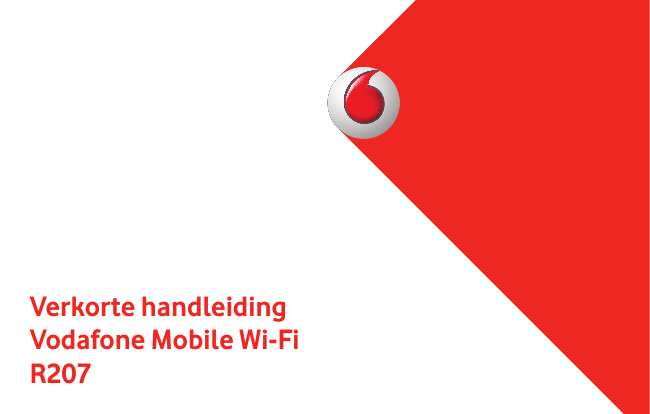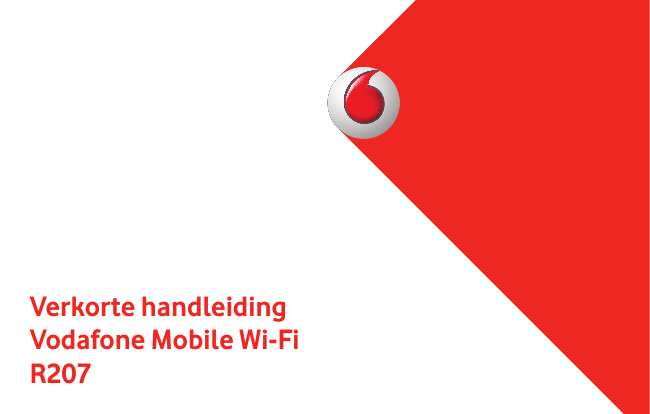
Verkorte handleiding
Vodafone Mobile Wi-Fi
R207
Welkom
in de wereld van mobiele communicatie
1
2
3
5
6
7
8
9
10
Welkom
Overzicht van het apparaat
Aan de slag
De app Mobile Wi-Fi Web
Overzicht van de web-app
Het gedeelte Huidig netwerk
De app Mobile Wi-Fi Monitor
Tips
Woordenlijst
Welkom
Uw Vodafone Mobile Wi-Fi creëert een persoonlijk Wi-Fi-netwerk. U kunt dit
gebruiken om uw beveiligde mobiele breedbandverbinding te delen met andere
Wi-Fi-apparaten, zoals computers, een Apple® iPhone, iPad of iPod touch, Androidsmartphones en tablets zoals de Samsung® Galaxy Tab of draagbare gameconsoles
zoals de Nintendo® DSi.
U kunt uw Vodafone Mobile Wi-Fi van voeding voorzien met de batterij, netvoeding
of een USB-kabel. Deze flexibiliteit zorgt ervoor dat u uw Vodafone Mobile Wi-Fi kunt
plaatsen waar u het beste mobiele bereik hebt.
Licenties
Uw Vodafone Mobile Wi-Fi gebruikt vrije programmatuur die is verspreid onder de
licenties GNU GPL (versie 2.0), BSD (versie 3.0), OpenSSL, Zlib/libpng, LGPL en Apache.
U kunt de broncode gratis downloaden van http://vodafone.com/r207 voor een
periode van drie jaar vanaf de distributie van dit product.
Voorbehoud
Copyright © Huawei Technologies Co., Ltd. 2014.
Alle rechten voorbehouden
Uw Vodafone Mobile Wi-Fi is uitsluitend gemaakt voor Vodafone door Huawei.
Niets uit deze handleiding mag op welke wijze dan ook worden gereproduceerd
of doorgegeven zonder de voorafgaande schriftelijke toestemming van Huawei.
1
Overzicht
van het
apparaat
1
3
2
4
Sms-berichten
Lampjes
2
Micro USB-poort
3
Koordaansluiting
4
Aan-/uitknop
Firmware-update
Groen: nieuw sms-bericht
Alle lampjes knipperen groen:
bezig met bijwerken
Knipperend: Postvak IN vol
Alle lampjes branden groen:
bezig met opnieuw starten
Stand-bylampje
Pulserend: stand-by
Batterijniveau
2
1
Wi-Fi-netwerk
Aan
Mobiel breedbandsignaal
Groen: OK
Groen: uitstekend
Groen knipperend:
bezig met opladen
Oranje: laag
Rood knipperend: laag
Rood: geen netwerk
Aan de slag
Tip:
Laad uw Mobile
Wi-Fi volledig op
(netvoeding: 3 uur)
voordat u het apparaat
gebruikt op de batterij.
*Gebruik uitsluitend
de juiste netadapter
voor uw regio:
HW-050100x1W,
waarbij ‘x’ staat voor
U, E, B, A of J, al naar
gelang uw regio.
Raadpleeg uw
netwerkoperator
voor meer informatie
over specifieke
netadapters.
Stap 1
Plaats uw simkaart en batterij.
Verwijder
de achterklep
1
Plaats
de simkaart
2
Plaats
de batterij
3
Plaats de
achterklep terug
4
1
2
Stap 2
Sluit uw Vodafone Mobile Wi-Fi aan op de netvoeding* of op uw computer om
hem op te laden terwijl u hem gebruikt.
Stap 3
Houd de aan-/uitknop drie seconden lang ingedrukt om uw Vodafone Mobile
Wi-Fi in te schakelen. Het apparaat begint verbinding te maken met het
mobiele breedbandnetwerk.
3
Aan de slag
Stap 4
Het kan zijn dat u uw pincode moet invoeren om uw simkaart te ontgrendelen.
Het is ook mogelijk dat u wordt gevraagd uw simkaart te activeren wanneer u uw
Vodafone Mobile Wi-Fi voor de eerste keer verbindt met het mobiele netwerk. Het
is niet altijd nodig om te activeren, dus mogelijk krijgt u deze prompt niet te zien.
Stap 5
Selecteer op uw computer of uw apparaat de naam van uw Vodafone Mobile
Wi-Fi-netwerk (de ‘SSID’) in de lijst met beschikbare netwerken. Klik op Verbinden
en voer de beveiligingssleutel van het Wi-Fi-netwerk in (het ‘WPA2-wachtwoord’).
De naam en de sleutel bevinden zich aan de binnenzijde van de achterklep van
uw Vodafone Mobile Wi-Fi en staan ook afgedrukt op een herinneringskaart.
Gefeliciteerd - u bent via Vodafone Mobile Wi-Fi verbonden met het internet.
4
De app
Mobile
Wi-Fi Web
Tip:
Sla de adressen voor
uw Mobile Wi-Fi op
als favorieten in uw
webbrowser.
Als u de status van uw mobiele breedbandnetwerk en uw Wi-Fi-netwerk wilt
controleren, sms-berichten wilt beheren of de instellingen van uw Mobiele
Wi-Fi wilt wijzigen, kunt u de app Vodafone Mobile Wi-Fi Web gebruiken:
– Maak verbinding met uw Vodafone Mobile Wi-Fi via Wi-Fi of met een
USB-kabel.
– Als u uw Vodafone Mobile Wi-Fi via de USB-kabel hebt geïnstalleerd,
dubbelklikt u op het Vodafone Mobile Wi-Fi-pictogram dat op uw bureaublad
is aangemaakt.
– Als u de installatie niet via de USB-kabel hebt uitgevoerd, kunt u ook
http://VodafoneMobile.wifi of http://192.168.0.1 openen in uw webbrowser.
Om de app Vodafone Mobile Wi-Fi Web te gebruiken via een USB-kabel
of via Wi-Fi hebt u het volgende nodig:
– Een computer met minimaal Microsoft Windows XP® SP3, of
– Een Apple Mac met minimaal OS X® 10.6 Snow Leopard.
U kunt uw Vodafone Mobile Wi-Fi ook beheren via het betreffende
Wi-Fi-netwerk, maar niet via een USB-kabel, met behulp van:
– Linux of Windows® 8 RT, of
– iPhone, iPad, iPod touch of een andere smartphone of tablet.
5
Overzicht
van de
web-app
1
2
3
4
5
6
7
Navigatietabbladen: selecteer de weergave Mobile Wi-Fi, Sms of Account.
Navigatiebalk: selecteer binnen elke weergave een specifiek gebied.
Het gedeelte Huidig netwerk: status van het mobiele breedbandnetwerk,
het Wi-Fi-netwerk, de batterij en de verbonden apparaten.
Inhoud: de inhoud van het huidige gebied.
Contextgevoelige hulp: hulp voor het huidige gebied.
Taal: standaard is dit de taal van de browser.
Inloggen/Uitloggen: voor geavanceerde instellingen. Het wachtwoord
staat standaard op ‘admin’.
1
7
6
2
4
3
5
6
Het gedeelte
Huidig
netwerk
Het gedeelte Huidig netwerk verschijnt aan de rechterkant van iedere
weergave in de app Mobile Wi-Fi Web en geeft u een snel overzicht van de
status van uw Mobile Wi-Fi. Daaronder vindt u extra gedeelten voor de status
van de batterij, Wi-Fi en andere apparaten die uw Wi-Fi-netwerk delen.
7
De app Mobile
Wi-Fi Monitor
Als u een Apple iOS® of Android-apparaat hebt, kunt u de status van uw
Mobile Wi-Fi ook controleren met behulp van de app Vodafone Mobile Wi-Fi
Monitor. Download de app uit iTunes of Google Play.
iPad/tablet
8
iPhone/smartphone
Tips
Wi-Fi-beveiliging
Zorg dat de instellingen voor de Wi-Fi-beveiliging zijn aangepast aan uw
persoonlijke wensen. Als u het beheerderswachtwoord wilt wijzigen,
opent u de app Vodafone Mobile Wi-Fi Web:
– Typ ‘admin’ in het wachtwoordveld en klik op ‘Inloggen’.
– Selecteer ‘Router’ op de navigatiebalk.
– Selecteer ‘Routerinstellingen’ op de menubalk aan de linkerkant.
Als u de naam van uw Wi-Fi-netwerk (SSID) en de beveiligingssleutel wilt
wijzigen:
– Selecteer ‘Wi-Fi’ op de navigatiebalk.
– Selecteer ‘Beveiliging’ op de menubalk aan de linkerkant.
Verdere ondersteuning
– Selecteer ‘Help’ op de navigatiebalk in de app Vodafone Mobile Wi-Fi Web.
– Selecteer ‘Ondersteuning’ op de menubalk aan de linkerkant.
Het gebied Inhoud geeft aan hoe u contact kunt opnemen met Vodafone
Klantenservice.
Ga voor een volledige gebruikershandleiding en meer tips naar
http://vodafone.com/r207
9
Woordenlijst
Eigen netwerk Het netwerk van de mobiele operator die u uw simkaart heeft geleverd.
Netwerktype De communicatietechnologie die wordt gebruikt voor het verzenden van
gegevens via het mobiele netwerk, zoals UMTS-breedband, HSPA en UMTS.
Roaming Het gebruik van uw mobiele apparatuur met een ander mobiel netwerk,
dat daarvoor een roamingovereenkomst moet hebben met uw operator.
Dit kan zowel in uw eigen land zijn als in het buitenland.
Simkaart De simkaart (Subscriber Identity Module) is de kleine plastic chip die
u samen met uw contract ontving. De simkaart heeft goudkleurige
contactpunten aan één kant.
WPA2 Een andere naam voor de beveiligingssleutel van het Wi-Fi-netwerk.
Op Macs met OS X wordt dit ‘WPA2 personal’ genoemd.
10
11
Opmerkingen
De term Mobile Broadband en het logo met de
vogels zijn handelsmerken van GSMC Limited.
© Vodafone 2014. Vodafone en de
Vodafone-logo’s zijn handelsmerken
van de Vodafone Group. Andere
product- en bedrijfsnamen die
hierin vermeld werden, zijn mogelijk
de handelsmerken van hun
respectievelijke eigenaars.
R207 Mobile Wi-Fi QSG 04/14_nl_NL